Configure a cena:
- No menu Arquivo, clique em Abrir, vá até a pasta
\scenes\modeling\container
e abra
container_start.max.
Nota: Se uma caixa de diálogo perguntar se você deseja usar as configurações de Gama e LUT da cena, aceite as configurações Gamma de cena e clique em OK. Se a caixa de diálogo perguntar se deseja usar as unidades da cena, aceite as unidades da cena e clique em OK.
A cena contém uma mesa, uma cadeira e dois lugares configurados: um para fazer uma refeição e outro para participar de uma reunião de trabalho.

Familiarizar-se com as ferramentas do container:
- Cada componente da cena tem um conjunto de seleção nomeado. Na lista suspensa Conjuntos de seleção nomeados, na barra de ferramentas principal, escolha o item configuração de jantar.
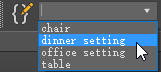
São selecionados todos os objetos no conjunto de jantar.
- Clique com o botão direito do mouse na viewport ativa, selecione Ocultar não selecionados e clique em
 (Extensões de zoom total selecionadas).
(Extensões de zoom total selecionadas).
O conjunto de jantar é ampliado em todas as viewports.
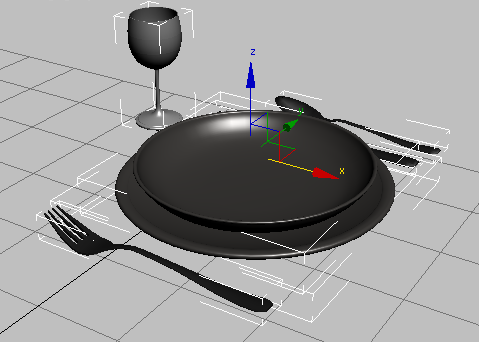
O 3ds Max fornece várias formas de acessar comandos relacionados a container, mas uma das mais fáceis é a barra de ferramentas Containeres.
- Clique com o botão direito do mouse em uma área vazia na barra de ferramentas principal e, no menu de contexto que é aberto, selecione Containeres. Em seguida, clique com o botão direito do mouse na barra de títulos da barra de ferramentas Containeres e selecione Encaixar
 Direita.
Direita.
A barra de ferramentas é encaixada no lado direito da interface, ao lado do painel de comando.
- Na barra de ferramentas, clique em
 (Criar contêiner de seleção).
(Criar contêiner de seleção).
Esse comando adiciona um novo container na cena e, em seguida, posiciona os objetos selecionados no container. O container aparece nas viewports como uma caixa de estrutura de arame com a tampa aberta. A posição da caixa é calculada a partir da média das localizações dos objetos selecionados.
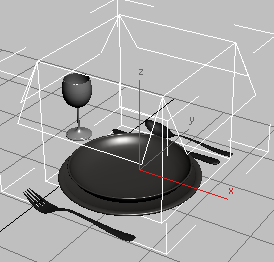
Como alternativa, é possível criar um novo container e, em seguida, adicionar objetos a ele, mas se você já sabe quais objetos deseja no container, usar Criar container de seleção é o método mais fácil.
Nota: O container é um objeto auxiliar e, portanto, não é renderizado.Como o container inicia em um estado aberto, é possível manipulá-lo livremente e também seu conteúdo.
-
 Mova o container e observe que seu conteúdo se move junto com ele. Em seguida, mova alguns dos itens contidos e observe que seus movimentos não afetam outros objetos.
Mova o container e observe que seu conteúdo se move junto com ele. Em seguida, mova alguns dos itens contidos e observe que seus movimentos não afetam outros objetos.
Na verdade, os objetos no container são filhos do container. Mas há muito mais no recurso Container do que uma simples relação hierárquica.
- Desfaça quaisquer movimentos da etapa anterior, e, em seguida, selecione o container.
- Vá para o
 painel Modificar e, na implementação Gerenciar container, clique no botão Fechar.
painel Modificar e, na implementação Gerenciar container, clique no botão Fechar.
Uma caixa de diálogo de arquivo denominada Arquivo de definição do container é aberta, com o nome de arquivo padrão container_start_Container001 , com base no nome do arquivo da cena e no nome do container. A extensão de nome do arquivo .maxc é adicionada ao salvar o arquivo.
Nota: .maxc representa "Container do max" e é, na verdade, um arquivo de cena padrão do 3ds Max com uma extensão de nome de arquivo especial. Se houver problemas ao abrir um arquivo de container, será possível carregá-lo como uma cena regular ao alterar a extensão para .máx . - Navegue para a pasta
\scenes\modeling\container
e clique em Salvar para armazenar uma cópia no disco usando o nome padrão.
Depois de fechar o container, sua aparência na viewport será alterada para indicar que agora ele está fechado.
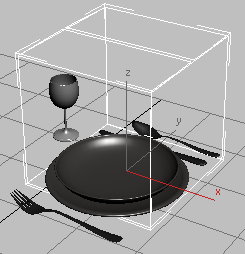
- Mova o container e, em seguida, tente selecionar um objeto dentro dele.
O movimento do container funciona como antes, mas não mais é possível selecionar o conteúdo. Esse comportamento imita o mundo real: Se você colocar itens em uma caixa ou algum outro container e, em seguida, fechá-lo, o conteúdo não ficará mais acessível diretamente.
- Na implementação Gerenciar container, clique em Abrir.
A caixa retorna para seu estado anterior, com uma diferença: na implementação Conteúdo local, o campo Definição local salva contém o nome do container salvo. Quando um container tem uma definição local, isso de fato significa que você é o proprietário do container, embora não signifique necessariamente que você tenha o controle total de seu conteúdo. Isso se tornará mais claro mais adiante neste tutorial.
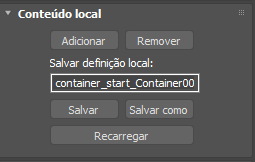 Dica: O caminho completo e o nome de arquivo provavelmente não se encaixam no campo Definição local salva, mas é possível vê-los, junto com uma dica de ferramenta, ao colocar o cursor do mouse sobre o campo. Na verdade, a maioria dos controles nas implementações do container oferecem dicas úteis.
Dica: O caminho completo e o nome de arquivo provavelmente não se encaixam no campo Definição local salva, mas é possível vê-los, junto com uma dica de ferramenta, ao colocar o cursor do mouse sobre o campo. Na verdade, a maioria dos controles nas implementações do container oferecem dicas úteis.
Compartilhe o container consigo:
- Salve a Sessão 1 como my_container1.max.
- Na Seção 2, adicione a barra de ferramentas Containeres como antes, se necessário e, em seguida, clique em
 (Herdar container). Usando a caixa de diálogo Herdar container, navegue para a pasta na qual salvou o arquivo de container (
container_start_Container001)
na seção anterior e, em seguida, abra o arquivo.
(Herdar container). Usando a caixa de diálogo Herdar container, navegue para a pasta na qual salvou o arquivo de container (
container_start_Container001)
na seção anterior e, em seguida, abra o arquivo.
O container e seu conteúdo são exibidos nas viewports, na mesma localização em que foram salvos. O container é fechado e selecionado.
Clique em (extensões de zoom All).
(extensões de zoom All).
- Mova o container e, em seguida, tente abri-lo.
É possível mover o container, mas não é possível abri-lo, porque o botão Abrir na implementação Gerenciar container não tem efeito. Observe também que o botão Editar no local não está disponível. Para ver um motivo para isso, retorne à Sessão 1.
- Na Seção 1, consulte a implementação Regras.
A opção Quando herdado, permitir é definida como Sem acesso (fechado), o que significa que o herdeiro pode trabalhar com o container, mas não com seu conteúdo. Essa função é útil para uma equipe em que um membro cria o conteúdo e outro simplesmente organiza esse conteúdo para configurar uma cena, como um nível de jogo.
A partir deste ponto, este tutorial fará referência à Sessão 1 e à Sessão 2 do 3ds Max. A melhor maneira de aprender como o recurso Container funciona sem confundir-se é trabalhando em duas sessões diferentes do programa. Basicamente, você simula dois usuários: um que origina um container na Sessão 1 e outro que o herda na Sessão 2. Ao herdar um container, ainda é possível usá-lo, mas somente dentro dos limites definidos pelo originador.
Uma forma de trabalhar em duas sessões diferentes do 3ds Max é salvar o trabalho, redefinir o programa e, em seguida, recarregar o trabalho a partir de outra sessão. No entanto, como é possível imaginar, ir para frente e para trás dessa forma é lento e complicado. É muito melhor executar o 3ds Max duas vezes, portanto ter duas sessões diferentes em execução ao mesmo tempo na mesma máquina. Esse método é recomendado caso a máquina tenha ao menos 2 GB de memória do sistema e 512 MB ou mais de memória gráfica. Se você não tiver certeza se tem memória suficiente, o melhor método de se informar será testar.
Ou, se houver duas máquinas em rede, execute o 3ds Max em ambas e alterne entre elas. O segundo método é o mais próximo de uma configuração típica de estúdio, com vários usuários na mesma equipe compartilhando dados, mas a abordagem de máquina única também funciona corretamente.